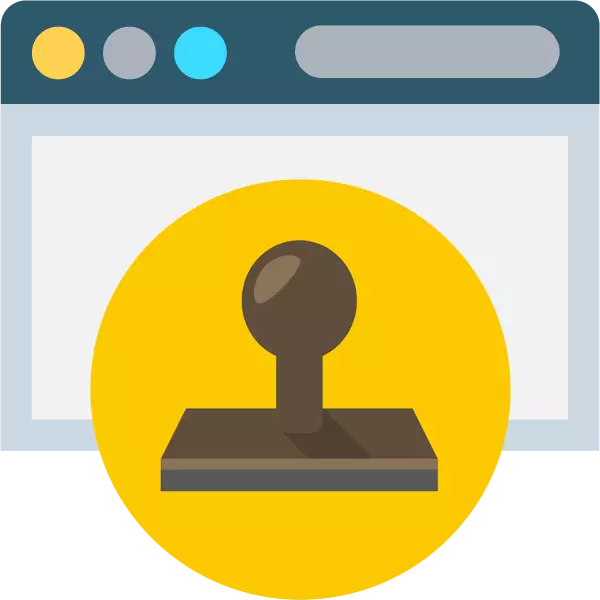
Cap dokumen untuk mencetak masih tetap menjadi salah satu persyaratan tambahan dari bentuk tertulis dari transaksi. Sebelumnya, jika perlu, untuk mendapatkan "stigma" Anda sendiri harus dikirim ke perusahaan yang sesuai, di mana tata letak pers akan dikembangkan untuk jumlah tertentu, dan kemudian model fisiknya dibuat, juga dengan biaya.
Jika Anda ingin menekankan kepribadian Anda dan pada saat yang sama menyimpan, Anda dapat membuat tata letak visual dari cap sendiri, menggunakan bantuan komputer. Untuk desain segel ada perangkat lunak khusus yang berisi semua alat yang diperlukan untuk menggambar tata letak yang unik. Tetapi Anda dapat melakukannya dengan lebih mudah untuk menggunakan salah satu layanan web yang dibuat untuk tujuan yang sama. Tentang sumber daya dan akan dibahas di bawah ini.
Cara Mencetak Online
Sebagian besar desainer web ditawarkan untuk membuat cap sesuai dengan tata letak Anda, tetapi unduh ke komputer Anda tidak memungkinkan. Nah, sumber daya yang memungkinkan Anda untuk mengunduh hasil akhir juga diminta untuk pembayaran ini, meskipun jauh lebih sedikit dibandingkan dengan pesanan untuk pengembangan proyek. Di bawah ini kita akan melihat dua layanan web, salah satunya dibayar, dengan berbagai fitur, dan gratis adalah pilihan yang jauh lebih mudah.Metode 1: MyStmpready
Sumber daya online yang fleksibel dan fungsional untuk meletakkan segel dan perangko. Di sini semuanya dipikirkan ke detail terkecil: parameter dari cetak itu sendiri dan semua elemennya dikonfigurasikan secara detail, teks dan grafik. Bekerja dengan stempel dapat dimulai baik dari awal dan dari salah satu template yang tersedia didekorasi dengan gaya yang unik.
Layanan Online Mystampely.
- Jadi, jika Anda bermaksud membuat cetak dari lembar kosong, setelah beralih ke tautan di atas, klik tombol Cetak baru. Nah, jika Anda ingin mulai bekerja dengan sampel tertentu, klik "Template" di sudut kiri atas editor web.
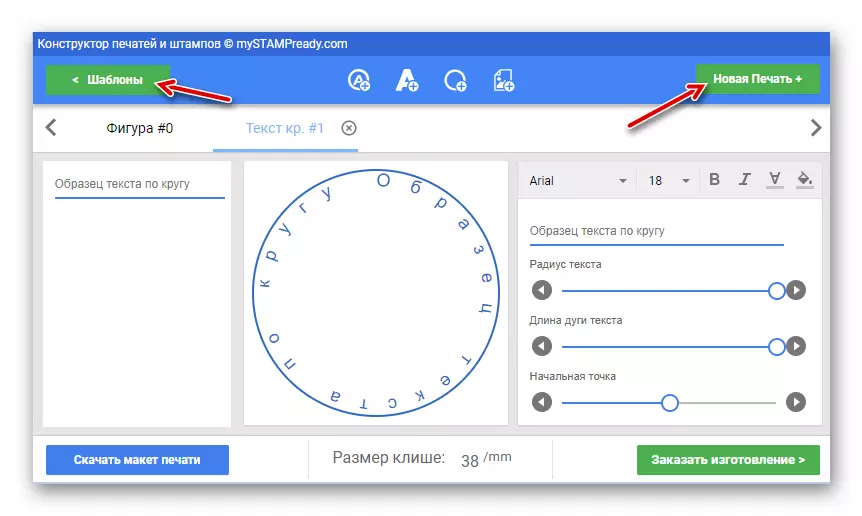
- Mulai "dari awal", di jendela sembul, tentukan jenis cetak dan dimensinya - tergantung pada formulir. Kemudian klik "Buat".
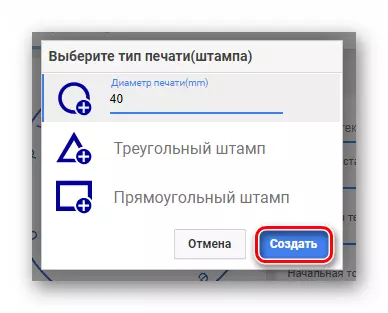
Jika Anda memutuskan untuk memulai dari template jadi, cukup klik pada tata letak sampel yang harus Anda lakukan.
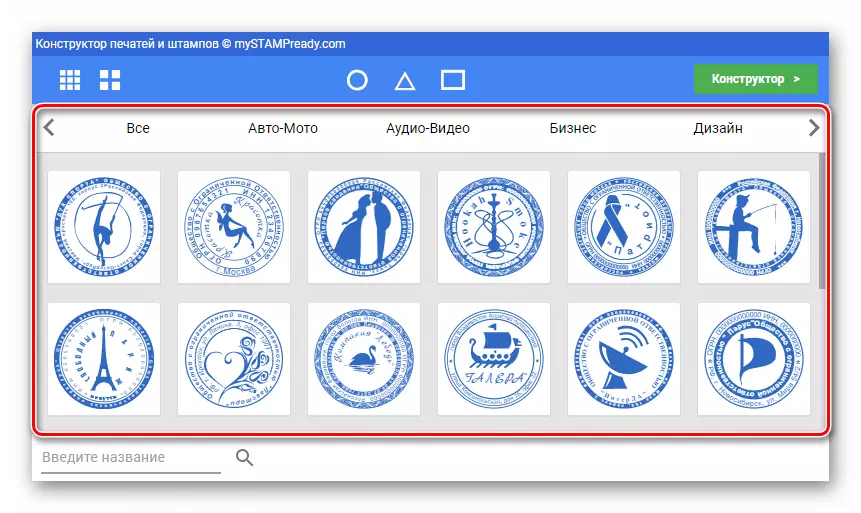
- Tambah dan edit item menggunakan alat MySTAMPIRE bawaan. Saat Anda selesai bekerja dengan mencetak, Anda dapat menyimpan tata letak yang siap di memori komputer Anda. Untuk melakukan ini, klik tombol "Unduh Tata Letak".
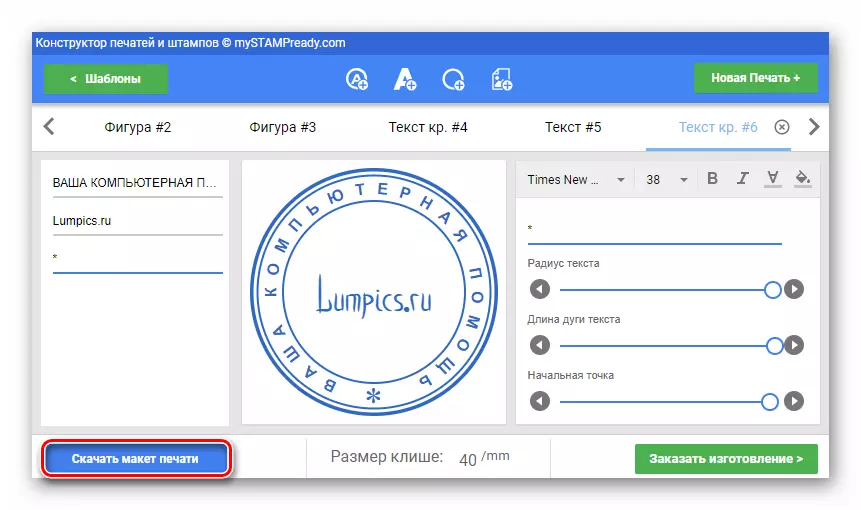
- Pilih opsi yang diinginkan dan klik "Unduh".
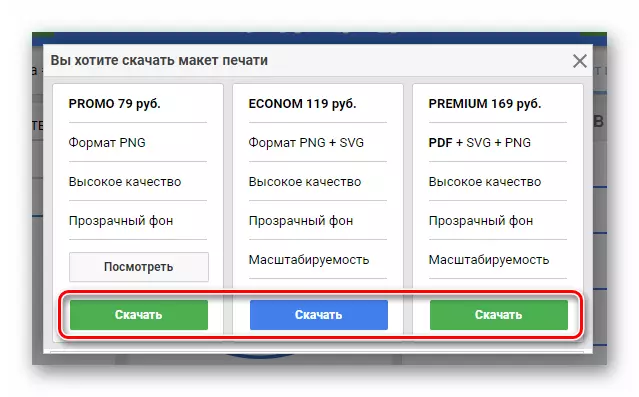
Tentukan alamat email Anda saat ini yang akan dikirim tata letak cetak. Kemudian tandai titik yang Anda setujui dengan Perjanjian Pengguna dan klik tombol "Bayar".
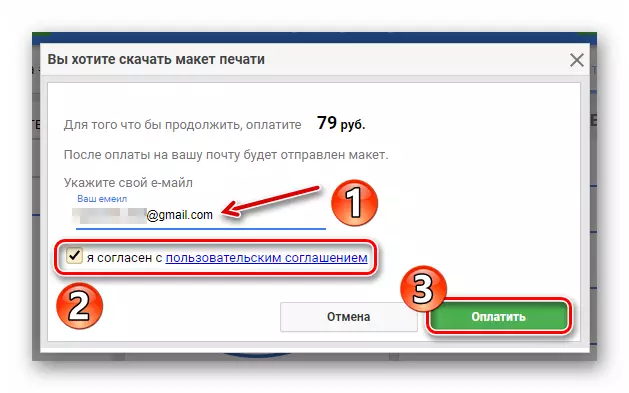
Tetap hanya membayar untuk pembayaran layanan sumber daya web pada halaman Yandex.Kassa dengan cara yang nyaman, setelah itu pencetakan dalam format yang Anda pilih akan dikirim dalam bentuk lampiran yang tertanam.
Metode 2: Mencetak dan perangko
Alat online yang lebih sederhana yang memungkinkan Anda membuat segel gaya individu dan menyimpan tata letak jadi di komputer sepenuhnya gratis. Tidak seperti MyStMSpready, sumber daya ini menyediakan kesempatan untuk bekerja hanya dengan elemen yang ada, dan hanya logo yang diizinkan untuk mengimpor.
Layanan pencetakan online dan perangko
- Setelah di halaman Editor, Anda akan melihat tata letak yang sudah jadi, yang di masa depan dan Anda harus mengedit.
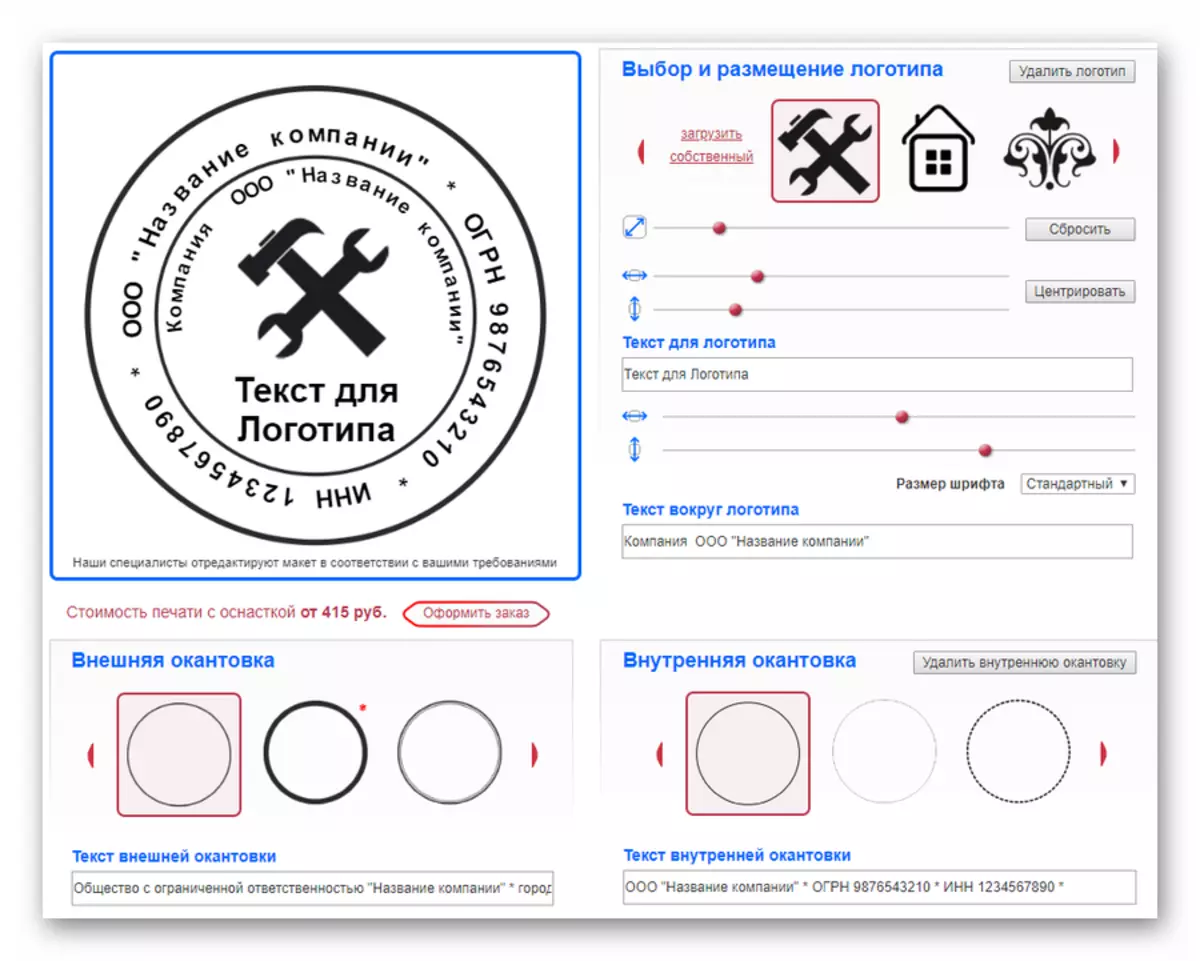
- Untuk mengubah logo yang diinstal pada awalnya sendiri, klik tautan "Unduh Anda sendiri" dan impor gambar yang diinginkan ke situs. Untuk mengubah item skala dan posisi, gunakan slider bundar di bawah ini. Nah, pengisian teks dibuat menggunakan bidang desainer yang sesuai.
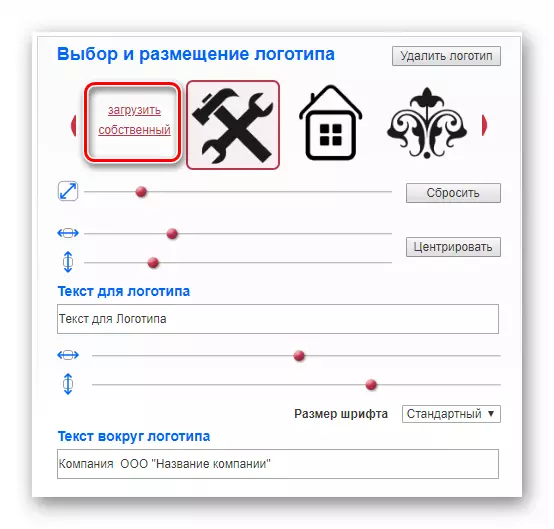
- Di akhir pengeditan tata letak, simpan ke komputer sebagai gambar bisa sangat sederhana. Untuk melakukan ini, klik pada klik kanan berbasis sketsa dan gunakan item menu konteks "Simpan gambar sebagai".
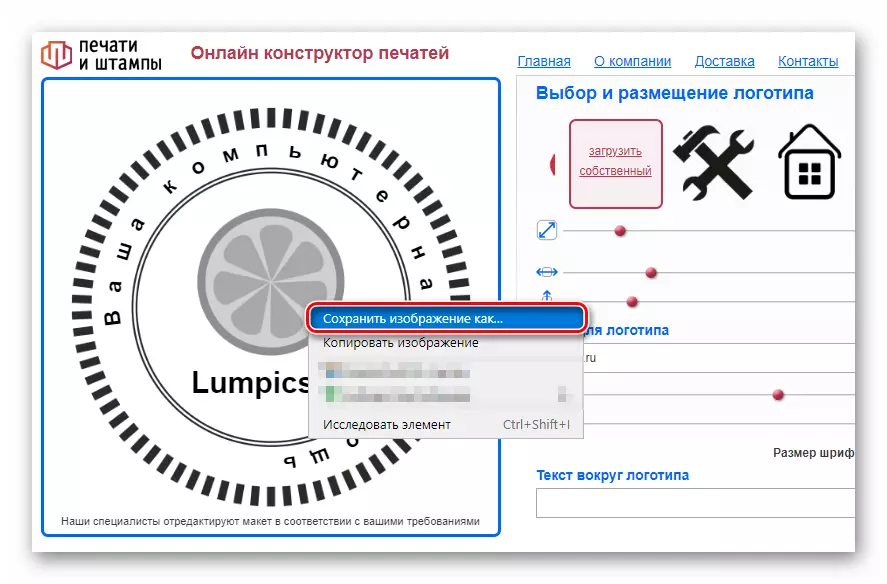
Ya, ekspor tata letak jadi dalam memori PC sebagai bagian dari fungsionalitas tidak disediakan di sini, karena layanan ini difokuskan pada menerima pesanan jarak jauh untuk pembuatan segel dan perangko. Namun, setelah kesempatan ini tersedia, lalu mengapa tidak memanfaatkannya.
Baca juga: program untuk membuat segel dan perangko
Selain sumber daya di atas, ada juga massa layanan online lainnya untuk membuat segel. Namun, jika Anda siap membayar, tidak ada yang lebih baik daripada MyStartady pada jaringan yang tidak akan Anda temukan. Dan di antara opsi gratis, semua aplikasi web hampir sama untuk mengatur fungsi.
